- 1buildroot+qt+qcamrea+opencv打开摄像头进行拍照录像保存功能_buildroot opencv
- 2HCIP-Datacom-ARST自选题库_02_网络安全【道题】
- 3Idea:Git的常用菜单操作和常用命令【含分支创建、检出、提交、合并】_idea git branch 命令
- 4软件测试面试题 —— 整理与解析(2)_下列哪个选项描述了冒烟测试的目的 a(3)
- 5ERROR: “docker buildx build“ requires exactly 1 argument._error: "docker buildx build" requires exactly 1 ar
- 62种盒子模型
- 7推荐6个AI相关开源项目_人工智能开源代码
- 8通过Kali模拟CC攻击进行WEB压力测试实操_kali进行cc攻击
- 9华硕ROG幻16笔记本电脑模式切换管理工具完美替代华硕奥创中心管理工具_ghelper和奥创
- 10kafka集群broker节点扩容方案_kafka扩容节点
IntelliJ IDEA安装
赞
踩
IntelliJ IDEA是一款功能强大的集成开发环境(IDE),适用于Java、Kotlin、Groovy等编程语言的开发。,由JetBrains公司开发。下面是安装IntelliJ IDEA的步骤:
1.在JetBrains官网(https://www.jetbrains.com/idea/)下载适合你操作系统的IntelliJ IDEA安装包。有两个版本可供选择:Community Edition和Ultimate Edition。Community Edition是免费的,适合个人开发者和小型团队使用;Ultimate Edition是收费的,适合大型团队和专业开发者使用。
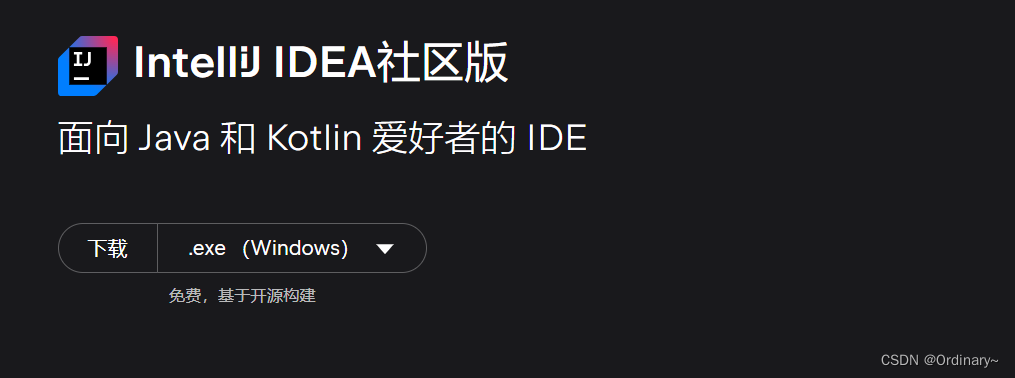
2.安装Java开发工具包(JDK),确保你的系统已经安装了最新版本的Java JDK。你可以从Oracle官方网站(https://www.oracle.com/java/technologies/javase-jdk14-downloads.html)下载最新版本的Java JDK。
3.选择安装选项: 安装程序运行后,你可能会看到一些安装选项,例如选择安装路径、创建桌面快捷方式等。按照自己的喜好和需求进行选择。
4.等待安装完成: 安装过程可能需要一些时间,具体取决于你的计算机性能和安装选项。请耐心等待直到安装完成。
5.启动 IntelliJ IDEA: 安装完成后,你可以在启动菜单(Windows)、Launchpad(macOS)或应用程序目录(Linux)中找到 IntelliJ IDEA 的图标,并双击打开。
6.设置和激活: 第一次运行 IntelliJ IDEA 时,你可能需要进行一些初始设置,例如选择主题、配置插件等。另外,如果你购买了许可证,你需要激活 IntelliJ IDEA,或者选择试用期(30天免费试用)。
7.开始使用: 完成上述步骤后,你就可以开始使用 IntelliJ IDEA 进行开发了。你可以创建新项目、导入现有项目、编写代码、调试程序等等。
8.安装完成后,打开IntelliJ IDEA。
9.首次启动IntelliJ IDEA时,会提示你选择配置或导入设置。你可以选择使用默认配置,也可以导入之前的设置,或者手动配置新的设置。
10.在设置界面中,你可以配置各种选项,比如编辑器、版本控制、插件等。
11.点击“OK”按钮保存设置,然后IntelliJ IDEA会加载所需的组件和插件。
感谢各位读者的阅读与支持,您的支持是我前进的动力!我希望我的博文能够带给您有益的信息和启发,让您的生活更加丰富多彩。如果您有任何问题或意见,请随时联系我或在评论区评论。再次感谢您的支持!希望以上步骤对你有所帮助!!!


